スポンサーリンク
Jw_cad 書込みレイヤ変更の使い方
Jw_cadで描いた図面の中の線や文字の色をそのまま別のレイヤに移し替えるときに使うのが『属性変更』の中の『書込みレイヤに変更』なんです。
『属性変更』を開くと同時に現れる専用のコントロールバーの中に『書込みレイヤに変更』と書かれているのにお気付きだと思いますが、どんな使い方ができるのかは、文字通りなのですが、実際にどうなるのかは、中々想像できないと思います。
でもこの使い方を知ってるととっても便利ですから、せっかくこのページをご覧いただいているのですから、この機会に少し練習して使えるようになってください。
スポンサーリンク
属性変更の使い方(2)
『属性変更』の『書込みレイヤに変更』は、簡単に言ってしまえば、今書いているものをほかのレイヤに移動させるときに使うと便利な機能です。
でも移動やコピーの方法もすでにご紹介しているので、そちらを利用されてる方も多いと思います。
これから練習していただく『書込みレイヤに変更』は、それとは若干違うので、どちらの方法を選択するかはその時々なので、最も適した使い方を選択するのも図面をより短時間で描くことになると思います。
それでは『書込みレイヤに変更』の使い方をキャプチャー動画でご覧ください。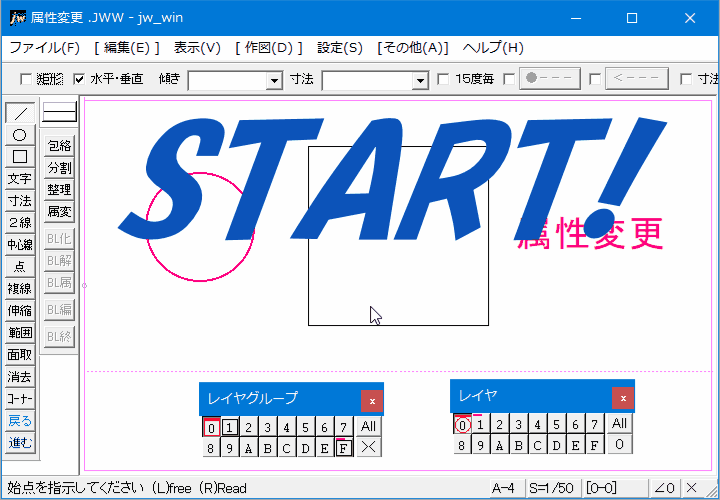
キャプチャー動画でご覧いただいたとおり、赤い円と「属性変更」の文字を別のレイヤグループのレイヤシートにコピーしましたので、簡単に操作手順をご紹介しておきますので、ご覧ください。
- 編集(2)ツールバーの『属変』タブをクリックしてください。
- コントロールバーの『書込みレイヤに変更』にチェックを入れてください。
- コピー先のレイヤグループとレイヤシートを右クリックで選択してください。
- コピー対象の図形を左クリックしてください。
- コピー対象の文字を右クリックしてください。
ここまでで、指定した書き込みレイヤグループのレイヤシートにコピーした図形と文字がコピペされています。
キャプチャー動画では、指定したところにコピペできているか確認する作業もしていましたので、確実にコピペされていることが、お解りいただけましたよね。
ほかの使い方より簡単に違うレイヤにコピペできますから、同じものをほかの図面にも流用したいときに使うと一々描くことを考えたら、かなり手間が省けると思いますので、みなさんも上手に使ってください。
![]()
『書込みレイヤに変更』を使うときも文字を指示するときは右クリック、線を指示するときは左クリックで指示してください。
但し、図形でそのままコピペできるのは円のように一本の線として認識できるものに限られます。
矩形のように直線の集合体では、指示した線だけしかコピペできませんので、注意してください。
また、『線種・文字種変更』のチェックを外しておかないと選択中の線属性や文字サイズでコピペされるので、併せて注意するようにしてください。
いろいろと制限があるので使い方を考えて使わないと、かえって図面作成の時間が掛ることにもなりかねませんので、状況をよく考えて使うようにしてくださいね。

次は、こちらです。![]() Jw_cad ブロック化の使い方
Jw_cad ブロック化の使い方
Jw_cad 図形パーツをブロック化する使い方を練習しましょう。
スポンサーリンク
